Win10专业版禁止系统更新后自动重启的两种技巧
windows10的自动更新机制确实值得称赞,但同时也会给用户带来困惑,因为某些更新安装后要求重启系统,而且会自动重启,这就会中断用户当前正在进行的工作。今天系统天地小编与大家分享一下通过在任务计划程序库中禁用Reboot任务计划和修改注册表来实现阻止Win10专业版更新后自动重启的目的。
方法一:禁用Reboot任务计划
右键点击Win10开始按钮,在弹出的菜单中选择“计算机管理”,在打开的“计算机管理”窗口中依次展开定位至以下路径:
系统工具 - 任务计划程序 - 任务计划程序库 - Microsoft - Windows - UpdateOrchestrator在右侧窗格中即可看到Reboot任务计划。如图:
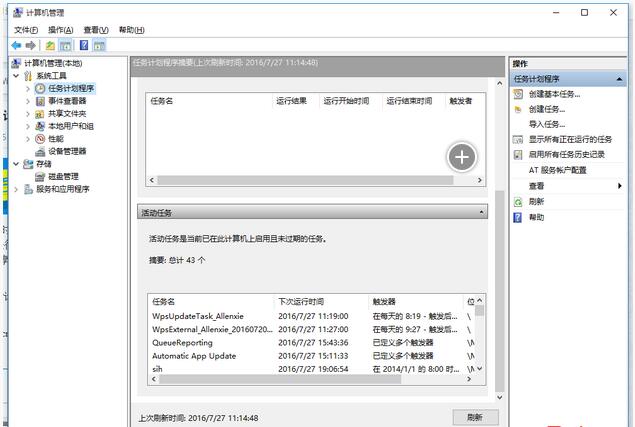
右键点击Reboot任务计划,选择“禁用”。
这样windows10在安装更新后就不会自动重启了,你可以在方便的时候手动重启系统
方法二:修改注册表
1、在运行或Cortana搜索栏中输入regedit后回车,打开注册表编辑器
2、定位到
Hkey_LOCAL_MACHINESOFTWAREPoliciesMicrosoftWindowsWindowsUpdateAU
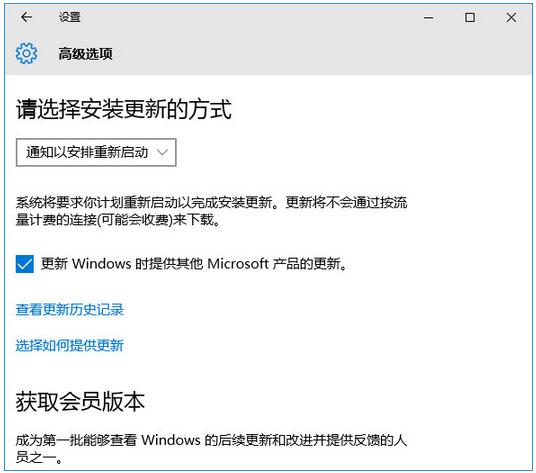
3、新建SWORD 32位值,重命名为NoAutoRebootWithLoggedOnUsers(如图)
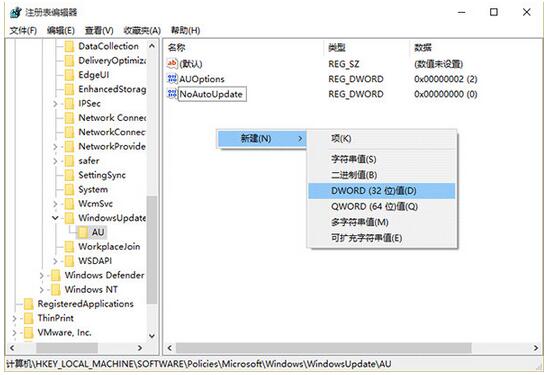
4、双击打开上述新建值,修改数值数据为1即可完成(如图)
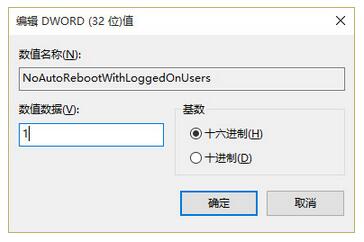
需要提醒各位的是,修改过程中的误操作可能会给系统带来风险,因此提前用软媒魔方的清理大师对注册表进行备份,可以做到有备无患,出问题后可轻松恢复到之前状态。
更多Win10教程技巧请锁定我们系统天地www.xitongtiandi.net/windows10/频道。










 苏公网安备32032202000432
苏公网安备32032202000432